¿Qué es Microsoft Teams?
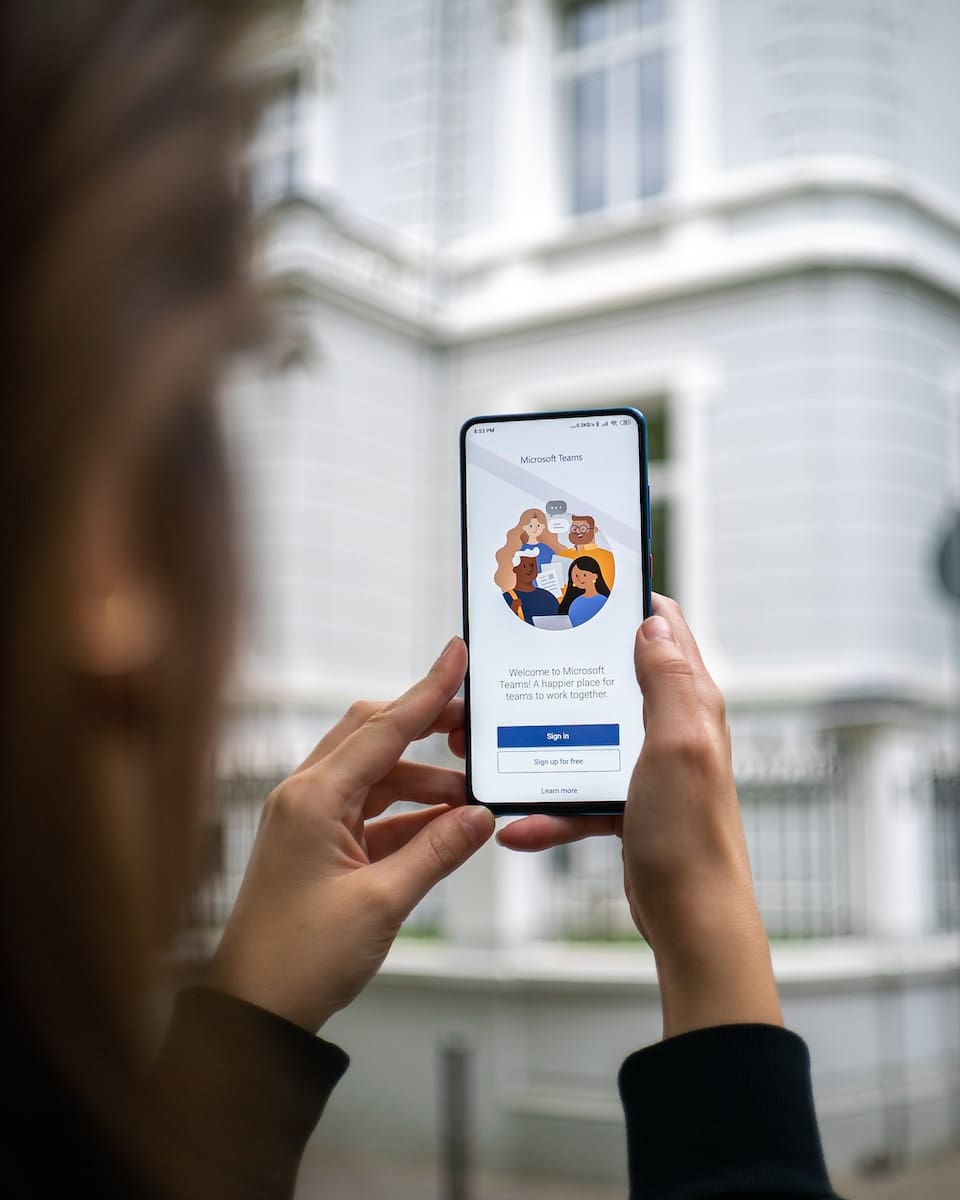
Microsoft Teams es un software de colaboración en equipo basado en la nube que forma parte del conjunto de aplicaciones Microsoft 365 y Office 365. Sus capacidades principales incluyen mensajería empresarial, llamadas, videoconferencias y uso compartido de archivos, lo que lo hace adecuado para empresas de todos los tamaños.
Como plataforma de comunicación empresarial, Teams ofrece un espacio de trabajo colaborativo basado en chat. Puede comunicarse con los miembros de su equipo a través de mensajes en tiempo real, llamadas de audio y reuniones de video. La plataforma está diseñada para ayudar a su organización a colaborar de forma eficaz, ya sea que trabaje de forma remota o en la oficina.
Además de sus funciones de comunicación, Microsoft Teams se integra con varias aplicaciones de Microsoft y de terceros, lo que mejora la productividad y agiliza los flujos de trabajo. Puede acceder y compartir archivos fácilmente desde OneDrive, SharePoint y otras aplicaciones compatibles dentro de la interfaz de Teams.
Para aprovechar al máximo Microsoft Teams, debe utilizar sus funciones integradas y personalizaciones. A continuación se ofrecen algunos consejos para mejorar su experiencia:
- Utilizar canales: Organice las conversaciones y espacios de trabajo de su equipo en diferentes canales, lo que facilita la colaboración en proyectos o temas específicos.
- Usar atajos de teclado: Aumente su eficiencia aprendiendo y usando los atajos de teclado disponibles para acciones comunes en Teams.
- Configurar notificaciones: personalice su configuración de notificaciones para mantenerse informado sobre actualizaciones importantes sin verse abrumado por alertas innecesarias.
- Aprovecha los robots: aproveche el poder de los bots integrados y personalizados para automatizar tareas, recopilar información y optimizar sus flujos de trabajo.
Al familiarizarse con las funciones de Microsoft Teams, personalizar su configuración e integrarla con sus herramientas y procesos existentes, podrá colaborar eficazmente con sus colegas y mejorar la productividad de su organización.
Características clave de los equipos de Microsoft
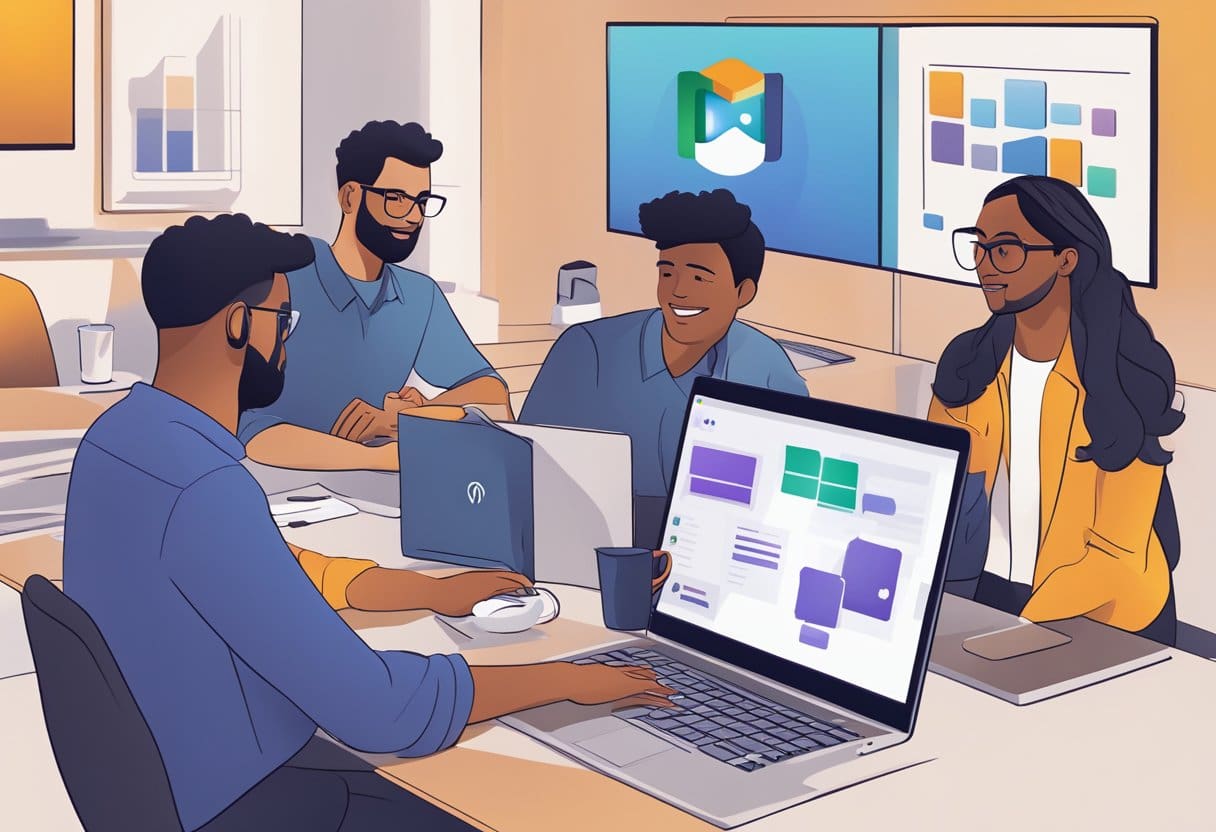
Chat y colaboración
Microsoft Teams proporciona un espacio de trabajo optimizado basado en chat para que su equipo colabore de forma eficaz. La plataforma admite mensajería grupal e individual con conversaciones persistentes y encadenadas. Convierta fácilmente un chat grupal o individual en una llamada de voz o video, mejorando la comunicación y la colaboración dentro de su organización. Algunas otras características incluyen:
- Formato de texto enriquecido y emojis
- Colaboración en tiempo real en documentos
- Integración con otras aplicaciones de Microsoft y herramientas de terceros
Videoconferencia
La videoconferencia es una característica principal de Microsoft Teams, que ayuda a los equipos a mantenerse conectados a través de reuniones cara a cara, independientemente de la ubicación. Con la videoconferencia, puedes:
- Programe y únase a reuniones en línea
- Configurar los ajustes de audio y vídeo antes de una llamada
- Comparte tu pantalla para presentaciones
- Utilice fondos borrosos o fondos virtuales para una apariencia profesional
- Grabar reuniones para referencia futura.
Almacenamiento y uso compartido de archivos
Microsoft Teams se integra perfectamente con OneDrive, SharePoint y otras soluciones de almacenamiento de archivos, lo que facilita compartir y acceder a documentos dentro de su equipo. Las funciones clave para compartir y almacenar archivos incluyen:
- Cargar y compartir archivos directamente en una conversación
- Colabora en documentos en tiempo real
- Utilice el control de versiones integrado y la recuperación de archivos
- Establecer permisos y administrar el acceso a archivos
- Almacene archivos de forma segura en la nube de Microsoft
Compatibilidad del sistema operativo
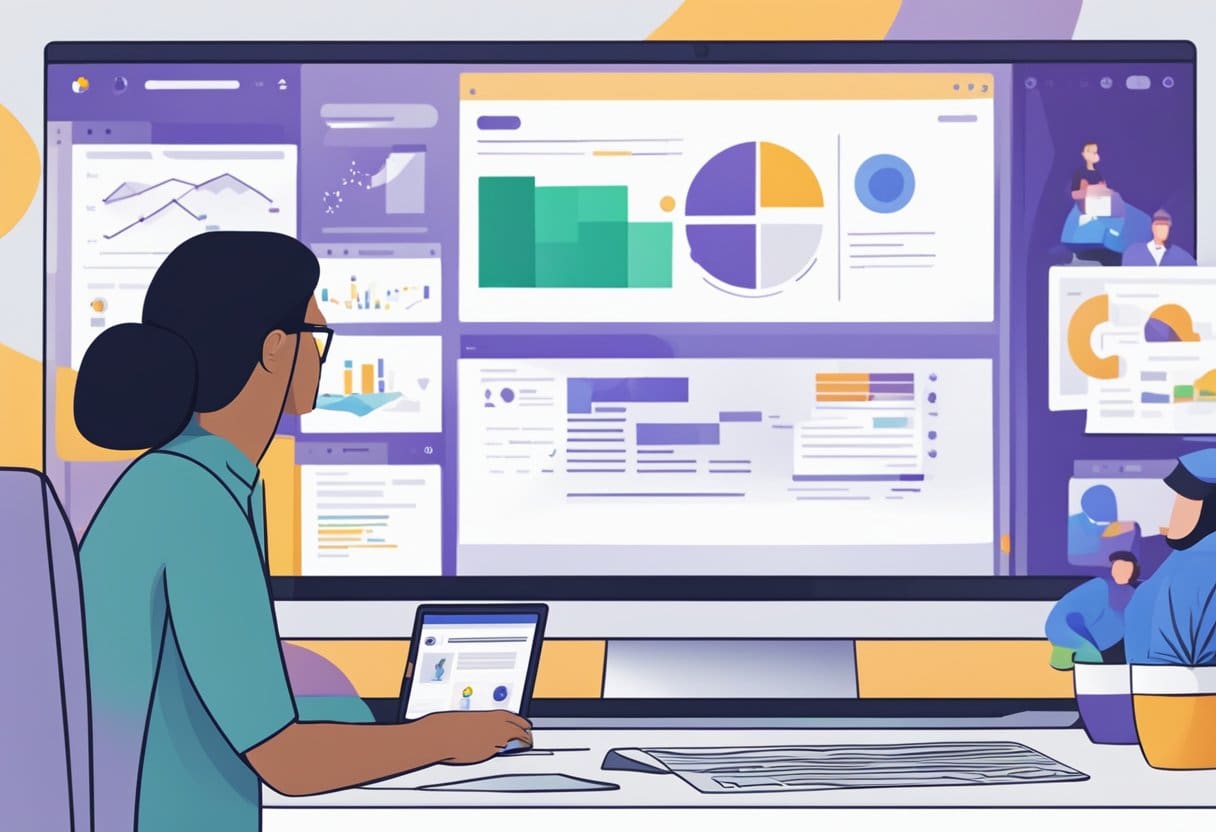
Microsoft Teams está diseñado para funcionar en varios sistemas operativos, lo que garantiza que pueda colaborar eficazmente con su equipo, independientemente de los dispositivos que esté utilizando. La compatibilidad comienza con las dos últimas versiones principales de iOS para usuarios de iPhone y iPad, mientras que los propietarios de dispositivos Android también deben mantener sus sistemas operativos actualizados para disfrutar de la mejor experiencia.
Para usuarios de escritorio, Microsoft Teams es compatible con las plataformas Windows y macOS. Es una buena idea verificar los requisitos de hardware específicos de su máquina Windows o Mac para garantizar un rendimiento fluido. Además, Microsoft Teams admite varios navegadores web, como Google Chrome, Microsoft Edge y Mozilla Firefox. Asegúrese de utilizar siempre un navegador actualizado para disfrutar de una experiencia óptima en Teams.
Algunas funciones, como el efecto de vídeo opcional "Desenfocar mi fondo" en iOS, requieren una especificación mínima del dispositivo, como un iPhone 7 o posterior, un iPad 2018 (sexta generación) o posterior, o un iPod touch 6 (séptima generación). Un sistema operativo iOS 2019 o superior también es fundamental para estas funciones. Actualizar su dispositivo a la última versión garantiza que pueda acceder a todas las herramientas y servicios disponibles cuando usa Microsoft Teams.
En resumen, mantener sus dispositivos actualizados con los últimos requisitos de hardware y sistema operativo es clave para garantizar una compatibilidad perfecta con Microsoft Teams. Esto le permitirá colaborar eficazmente con los miembros de su equipo y aprovechar al máximo las funciones de la plataforma.
Integración con otras aplicaciones
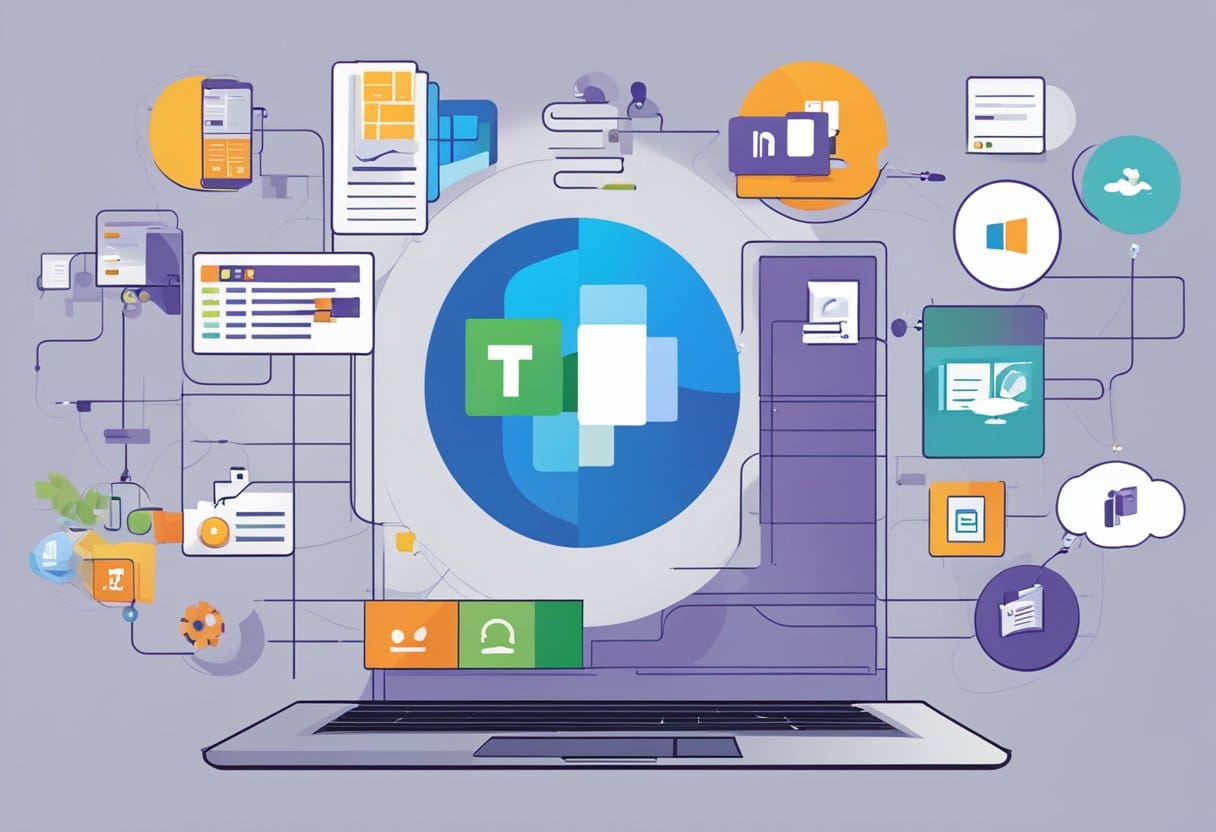
Integración con Office 365
Microsoft Teams se integra perfectamente con las aplicaciones de Office 365, lo que le ayuda a mejorar su colaboración y productividad. Con Teams, puede acceder y compartir archivos fácilmente desde Palabra, Excel, PowerPointy OneNote. Por ejemplo, puede ser coautor de un documento con sus colegas en tiempo real mientras discute los cambios en una llamada de Teams.
Otra integración clave es con SharePoint. Puede trabajar directamente con sitios de SharePoint, bibliotecas de documentos y listas dentro de Teams para mantener organizados todos sus archivos e información importantes. Además, Teams trabaja en estrecha colaboración con Intercambie, que proporciona funciones avanzadas para reuniones, programación y notificaciones por correo electrónico.
Integraciones de terceros
Microsoft Teams no solo funciona bien con las aplicaciones de Office 365, sino que también admite la integración con una amplia gama de aplicaciones de terceros, que se adaptan a diversos casos de uso e industrias. Puede encontrar numerosas aplicaciones que se adaptan a sus necesidades en Teams App Store y estas son algunas categorías populares:
- Gestión de proyectos : aplicaciones como Trello, Asana y Monday.com te ayudan a realizar un seguimiento y gestionar proyectos directamente dentro de Teams.
- Comunicación: Mejore la comunicación con herramientas como Zoom, Polly (sondeos y encuestas) y Mural (colaboración visual).
- Colaboración de archivos: Los servicios para compartir archivos como Box, Dropbox y Google Drive se pueden integrar en Teams para facilitar la colaboración.
Al integrarse con Microsoft Teams, recuerde que los usuarios deben tener una licencia adecuada para acceder a las aplicaciones de Office 365 y ciertos servicios de terceros. Al integrar varias aplicaciones dentro de Microsoft Teams, creará una experiencia unificada para maximizar la productividad y optimizar la comunicación en su lugar de trabajo.
Seguridad y cumplimiento de Microsoft Teams
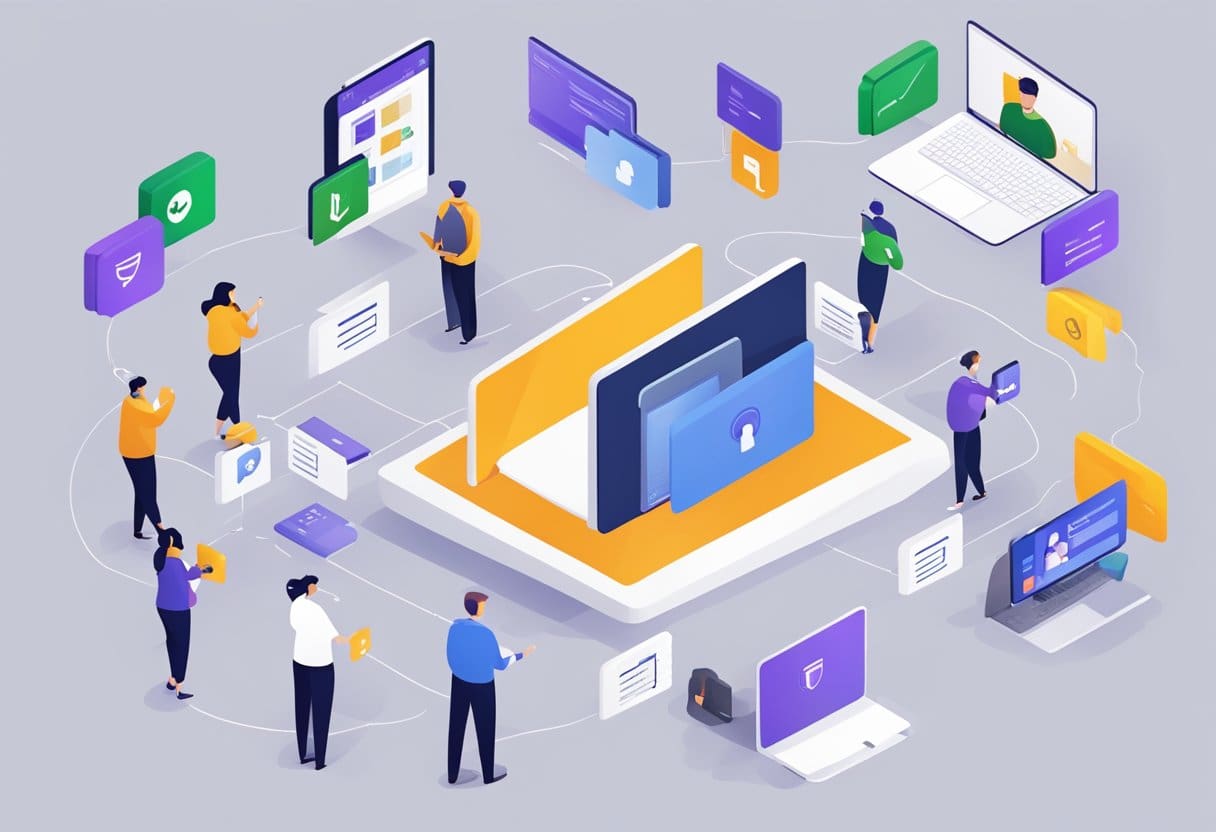
Funciones de privacidad
Microsoft Teams está diseñado teniendo en cuenta la privacidad. Ofrece Autenticación de dos factores en todo el equipo y en toda la organización. para asegurar el acceso de los usuarios. Además, apoya inicio de sesión único a través de Active Directory, que agiliza el proceso de autenticación de usuarios manteniendo un alto nivel de seguridad.
Seguridad de Datos
Los equipos garantizan la protección de sus datos tanto en tránsito como en reposo:
- Cifrado: Los archivos compartidos en Teams se almacenan en SharePoint y están respaldados por sus mecanismos de cifrado, mientras que las notas se almacenan en OneNote con el soporte de cifrado de OneNote.
- Cumplimiento: Microsoft Teams sigue los principios del ciclo de vida de desarrollo de seguridad (SDL) de Microsoft, creando un sistema de comunicación unificado seguro que se somete a un modelado de amenazas y pruebas de funciones exhaustivos.
- Socios desarrolladores de Microsoft 365: Microsoft trabaja con socios para proporcionar información esencial sobre seguridad, manejo de datos y cumplimiento para aplicaciones y complementos de Microsoft Teams. Esto ayuda a las organizaciones a tomar decisiones informadas sobre las herramientas que utilizan dentro de Teams.
Al incorporar estas características de privacidad y medidas de seguridad de datos, Microsoft Teams se esfuerza por crear un entorno seguro y compatible para la colaboración y la comunicación dentro de su organización.
Cómo empezar con los equipos de Microsoft
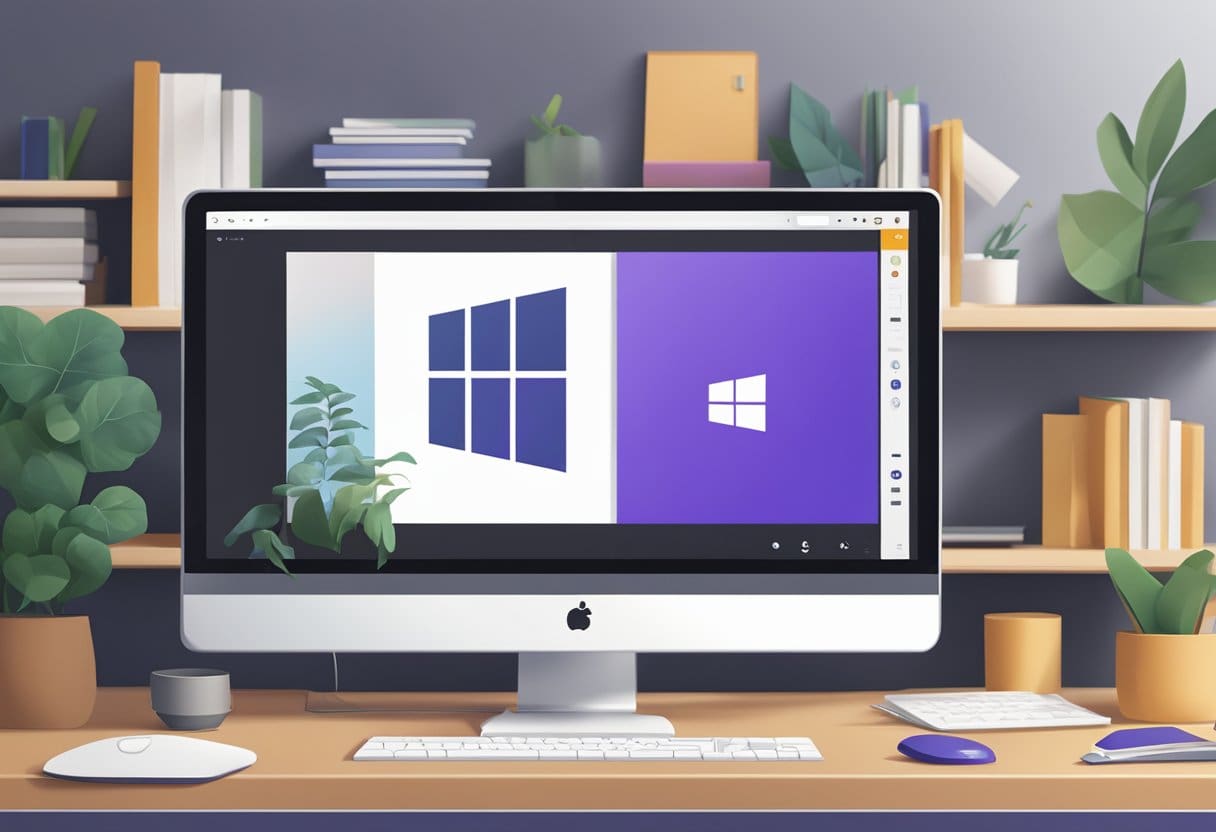
Proceso de instalación
Para comenzar con Microsoft Teams, primero debes instalar la aplicación en tu dispositivo. Puede encontrar la aplicación para su plataforma preferida de las siguientes maneras:
- Para usuarios de escritorio: visite el Página de descarga de Microsoft Teams y elige la versión para Windows, macOS o Linux.
- Para usuarios de dispositivos móviles: descargue la aplicación Microsoft Teams desde Google Play (Android) o App Store (IOS).
Una vez descargado e instalado, inicie sesión con su cuenta de Microsoft o cree una nueva si no tiene una.
Creación y gestión de equipos
Después de iniciar sesión, puede comenzar a crear y administrar equipos en Microsoft Teams. Así es cómo:
- Crear un nuevo equipo: Haga clic en la pestaña "Equipos" en la barra lateral izquierda, luego haga clic en "Unirse o crear un equipo" en la parte inferior. Elija "Crear equipo" y proporcione un nombre, descripción y configuración de privacidad (pública o privada).
- Añadir miembros: Una vez creado su equipo, puede agregar miembros haciendo clic en el botón "Más opciones" (...) al lado del nombre de su equipo y luego seleccionando "Agregar miembros". Ingrese los nombres, direcciones de correo electrónico o nombres de usuario de los miembros de su equipo y recibirán una notificación para unirse al equipo.
- Organizar canales: Los canales son subsecciones del equipo donde pueden ocurrir conversaciones o tareas específicas. Para crear un canal, haga clic en el botón "Más opciones" (...) junto al nombre de su equipo en el lado izquierdo y luego haga clic en "Agregar canal". Proporcione un nombre, descripción y configuración de privacidad para el canal.
- Iniciar y gestionar conversaciones: Haga clic en un canal para ver e iniciar conversaciones. Utilice @menciones para notificar a ciertos miembros del equipo y administrar conversaciones mediante respuestas encadenadas.
- Comparta archivos, programe reuniones y más: dentro de un canal, puedes compartir archivos, programar reuniones o colaborar en documentos usando las pestañas en la parte superior. Por ejemplo, puede hacer clic en la pestaña "Archivos" para compartir y colaborar en archivos o en la pestaña "Reuniones" para programar una nueva reunión.
Si sigue estos pasos, podrá comenzar a utilizar Microsoft Teams de manera efectiva para colaborar y comunicarse con los miembros de su equipo.
Última actualización: 20 de noviembre de 2023

Sandeep Bhandari tiene una Licenciatura en Ingeniería Informática de la Universidad de Thapar (2006). Tiene 20 años de experiencia en el campo de la tecnología. Tiene un gran interés en varios campos técnicos, incluidos los sistemas de bases de datos, las redes informáticas y la programación. Puedes leer más sobre él en su página de biografía.

